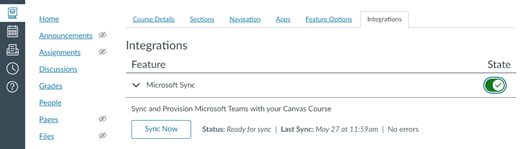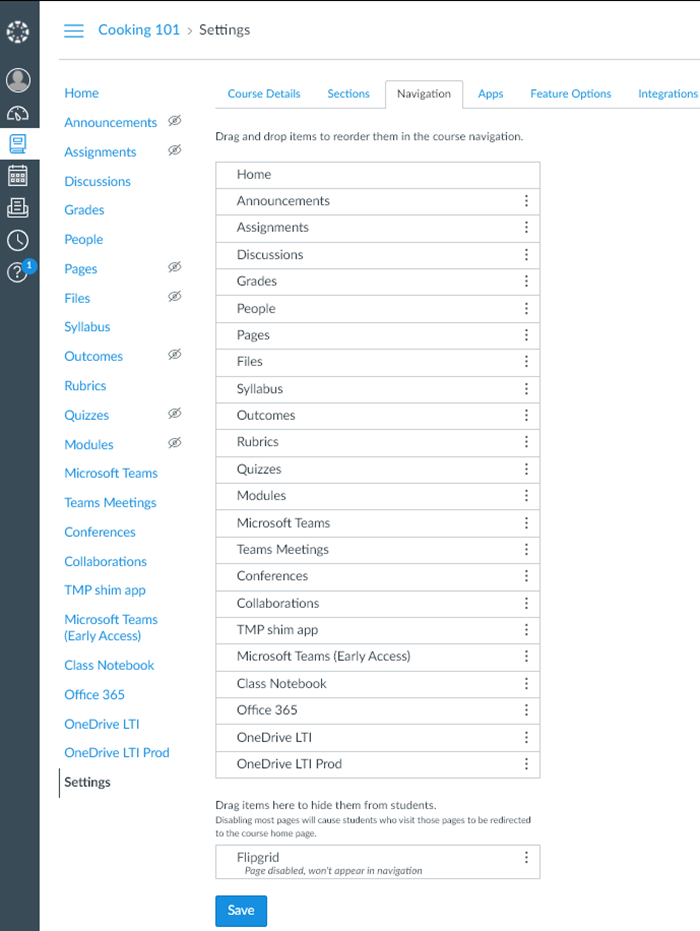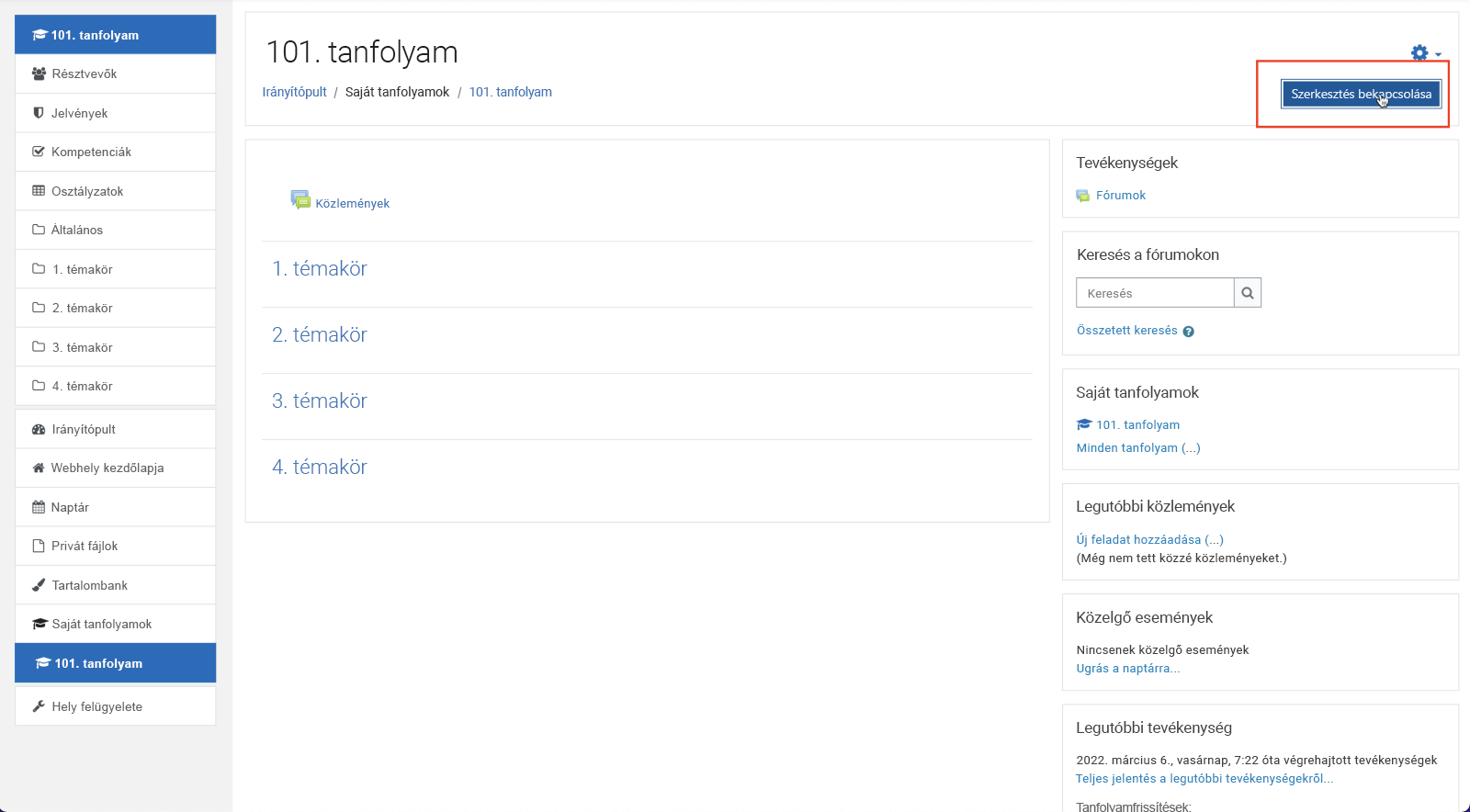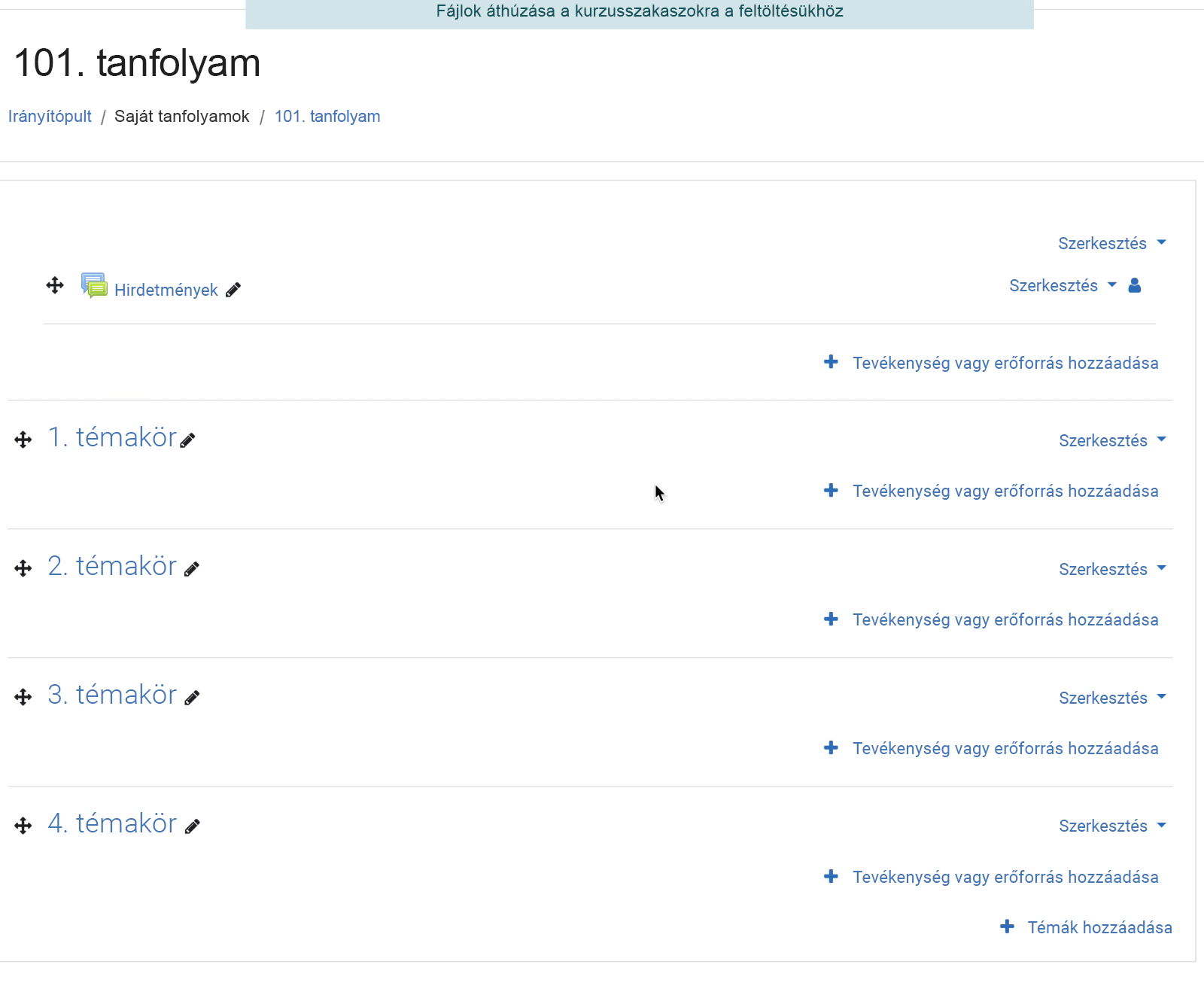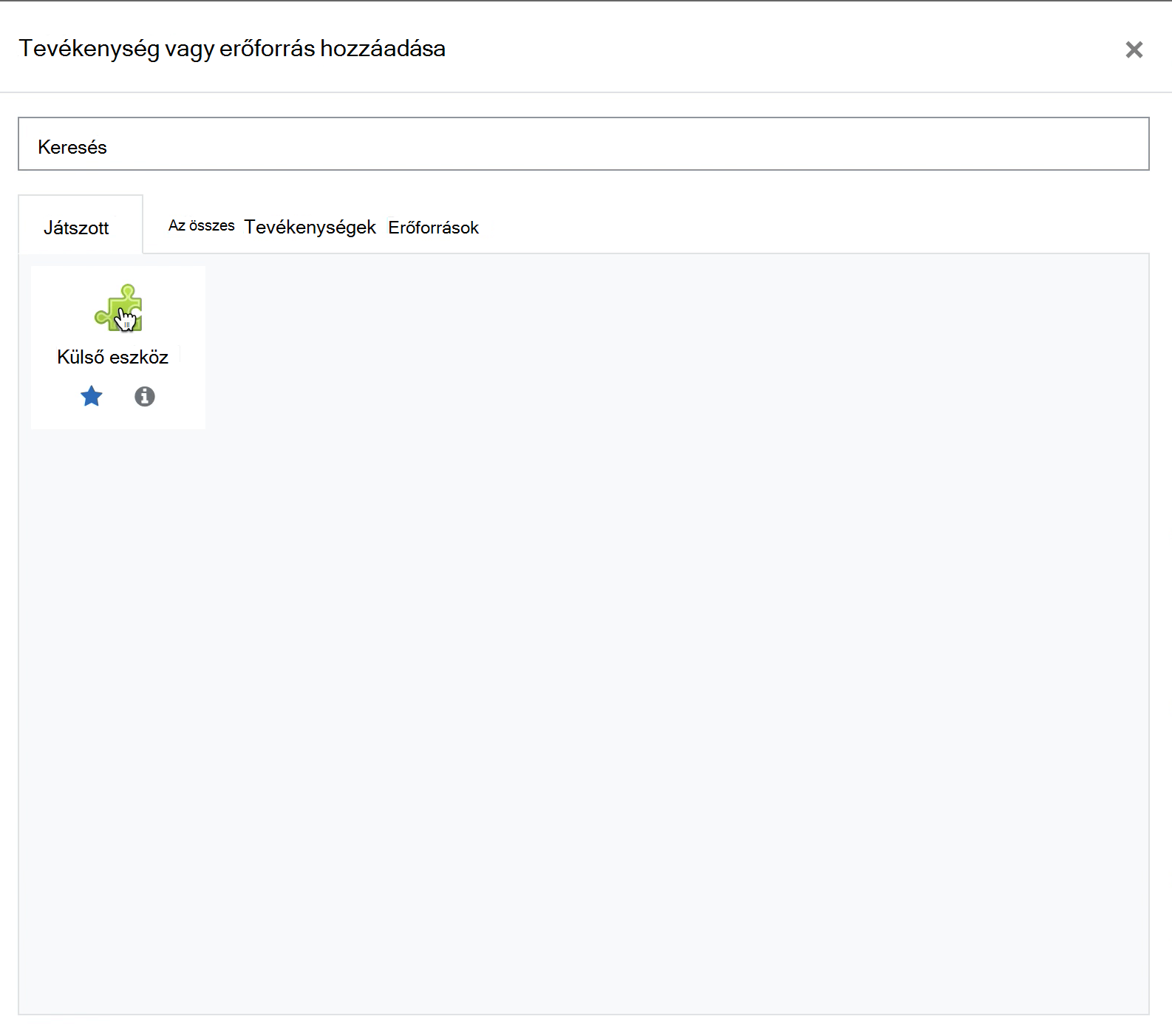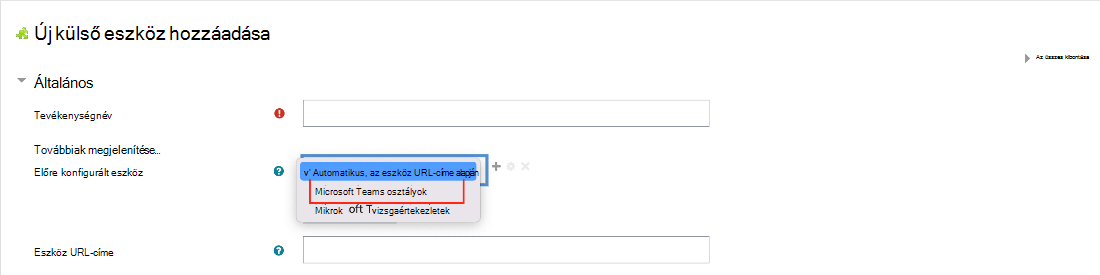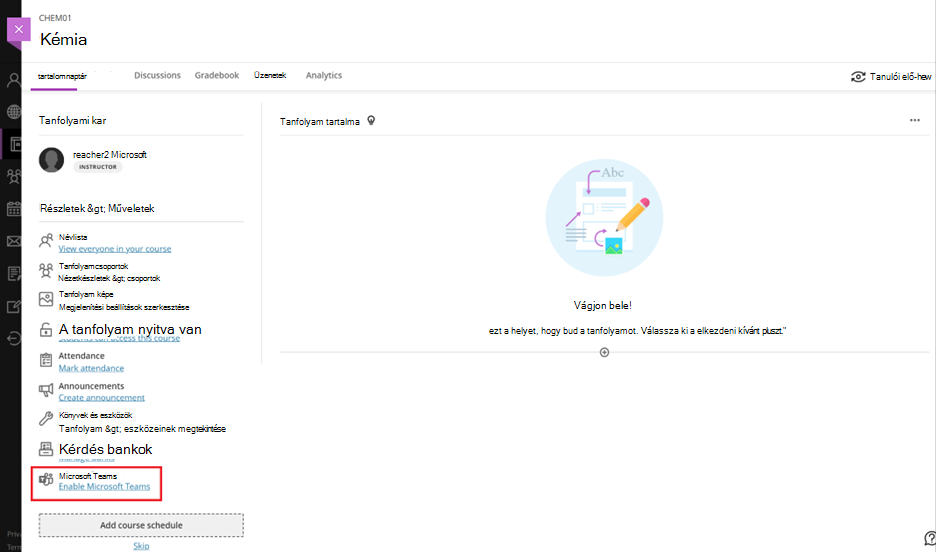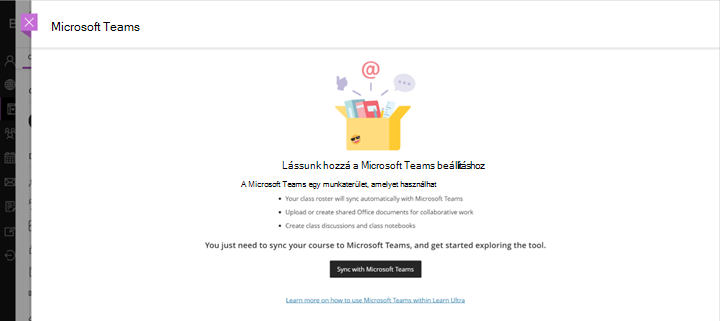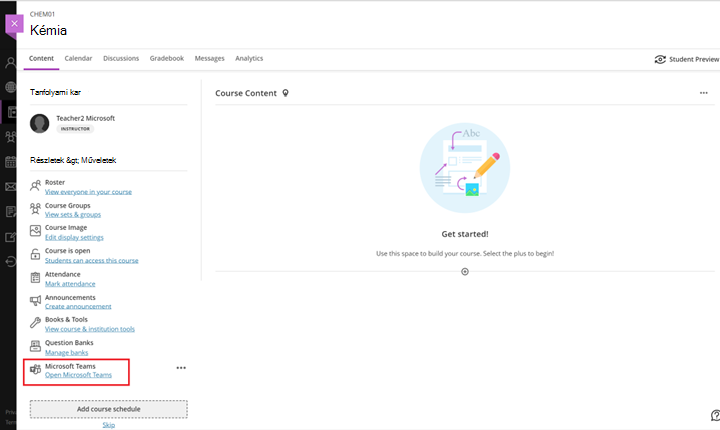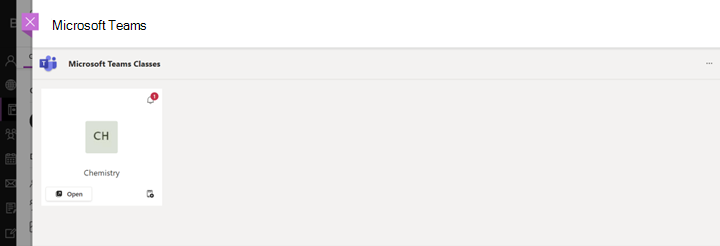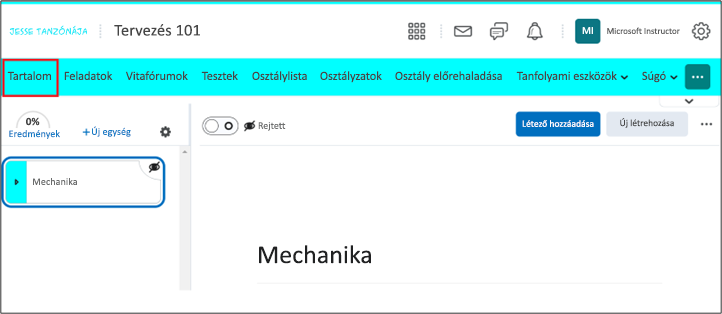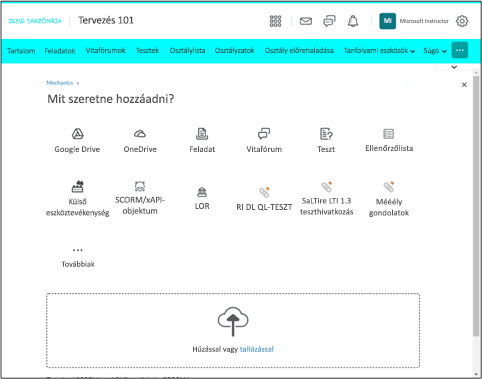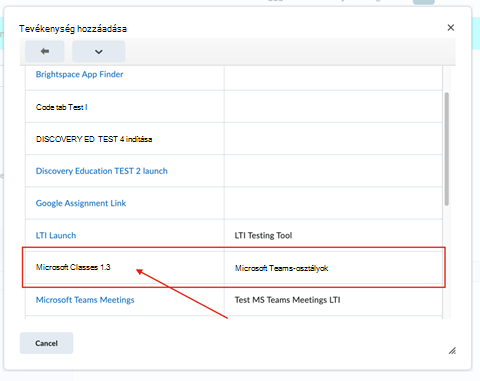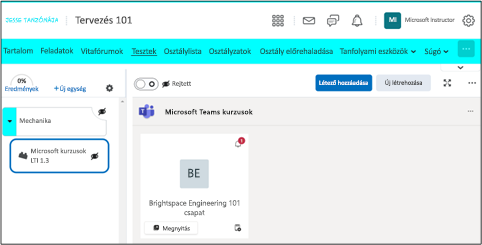Megjegyzések:
-
Rafikot alkalmazunk az LTI (Learning Tools Interoperability) szolgáltatásokra azon oktatási ügyfelek számára, akik esetleg különböző LMS-rendszereket használnak. Egyszerűbbé tesszük az előkészítést és a használatot azáltal, hogy a jelenleg elérhető több LTI-eszköz képességeit kevesebb és több funkcionális eszközben egyesítjük.
-
A Class Teams LTI és az Meetings LTI-eszközök képességei az elsők között lesznek frissítve ebben az összevonásban. A Microsoft 2025. június 15-én jelenti be, hogy megszűnik a Class Teams LTI és az Meetings LTI eszközök támogatása, mivel képességeiket egy új, egységes felület fogja felülírni. Az egységesített felület megjelenési részletei hamarosan megjelennek.
A Microsoft Teams-osztályok egy LTI-alkalmazás, amellyel az oktatók és a tanulók könnyedén navigálhatnak a tanuláskezelő rendszer és a Teams között. A felhasználók közvetlenül a saját tanuláskezelő rendszerükből férhetnek hozzá a tanfolyamukhoz társított osztálycsoportjaikhoz. Az alábbi lépéseket követve engedélyezheti a Microsoft Teamset a tanuláskezelő rendszerben.
-
Válassza ki azt a Canvas-tanfolyamot, amelyhez hozzá szeretné adni a Microsoft Teamset.
2. Válassza a tanfolyam navigációs menüjének Settings (Beállítások) elemét.
3. Válassza az Integrations (Integrációk) lapot.
Megjegyzés: Az Integrations (Integrációk) lap a Settings (Beállítások) elem kiválasztását követően jelenik meg.
4. Engedélyezze a Microsoft Sync (Microsoft-szinkronizálás) beállítást a kapcsoló bekapcsolásával.
Megjegyzések:
-
Ha Vászonszinkronizálási hibát kap, győződjön meg arról, hogy ugyanazzal az e-mail-címmel van bejelentkezve Microsoft Teams, mint amelyet a Canvas LMS-tanfolyamával szinkronizált.
-
Ha nem ugyanazt az e-mail-címet használja, kövesse az alábbi lépéseket:
-
A Vászonszinkronizálási hibával kapcsolatos további információkért lásd: A Microsoft Teams szinkronizálási hibáinak elhárítása az LMS-sel.
-
Nyissa meg a Microsoft Teamst egy új lapon.
-
Jelentkezzen ki a Microsoft Teamsből.
-
Jelentkezzen be újra a Canvas LMS-tanfolyamhoz szinkronizált e-mail-címmel.
-
Ha a hiba továbbra is fennáll, forduljon a rendszergazdához.
5. Válassza a Navigation (Navigáció) lapot.
4. Húzza a Microsoft Teams elemet az alsó részből a felsőbe, és válassza a Save (Mentés) parancsot, ha elkészült.
Megjegyzés: A Microsoft Teams megjelenik a tanfolyam navigációs sávján a kiválasztott helyen.
5. Válassza a Microsoft Teams elemet az alkalmazás elindításához.
6. Válassza az osztálycsoport csempéjét a Microsoft Teams weben, asztali gépen vagy mobilalkalmazásban való elindításához.
Megjegyzés: Mielőtt a tanulók hozzáférhetnének az osztálycsoporthoz, aktiválnia kell a csoportot.
Fontos: A kezdés előtt győződjön meg arról, hogy már beállította és konfigurálta a Moodle beépülő modult, és regisztrálta a Microsoft Teams LTI-t a Moodle Classes szolgáltatásban való használatra.
Megjegyzések:
-
Ha Moodle szinkronizálási hibát kap, győződjön meg arról, hogy ugyanazzal az e-mail-címmel van bejelentkezve a Microsoft Teams, mint amelyet a Moodle LMS-kurzussal szinkronizált.
-
Ha nem ugyanazt az e-mail-címet használja, kövesse az alábbi lépéseket:
-
A Moodle szinkronizálási hibájával kapcsolatos további információkért lásd: A Microsoft Teams szinkronizálási hibáinak elhárítása az LMS-sel.
-
Nyissa meg a Microsoft Teamst egy új lapon.
-
Jelentkezzen ki a Microsoft Teamsből.
-
Jelentkezzen be újra a Moodle LMS-tanfolyamhoz szinkronizált e-mail-címmel.
-
Ha a hiba továbbra is fennáll, forduljon a rendszergazdához.
-
Válassza ki azt a Moodle tanfolyamot, amelyhez hozzá szeretne adni egy osztálycsoportot.
-
A jobb felső sarokban válassza a Szerkesztés bekapcsolása lehetőséget.
-
Válassza a Tevékenység vagy erőforrás hozzáadása > Külső eszköz lehetőséget.
-
Válassza ki a regisztrált Microsoft Teams-osztályok külső eszközt az Előre konfigurált eszköz legördülő listából.
-
Írja be a tevékenység nevét (például: Microsoft Teams), és válassza a Mentés lehetőséget.
-
Válassza a Szerkesztés kikapcsolása lehetőséget.
-
Válassza ki azt az osztálycsoport-tevékenységet, amelyet most állított be az alkalmazás webes, asztali vagy mobilos indításához.
Megjegyzés: Mielőtt a tanulók hozzáférhetnének az osztálycsoporthoz, aktiválnia kell a csoportot.
Fontos: A kezdés előtt győződjön meg arról, hogy már beállította és konfigurálta az Open LMS beépülő modult, és regisztrálta a Microsoft Teams LTI-t az Open LMS szolgáltatásban való használatra.
Megjegyzés: Ha Moodle szinkronizálási hibát kap, lépjen a Microsoft Teams szinkronizálási hibáinak elhárítása az LMS-sel című témakörre.
-
Válassza ki azt az Open LMS tanfolyamot, amelyhez hozzá szeretne adni egy osztálycsoportot.
-
A jobb felső sarokban válassza a Szerkesztés bekapcsolása lehetőséget.
-
Válassza a Tevékenység vagy erőforrás hozzáadása > Külső eszköz lehetőséget.
-
Válassza ki a regisztrált Microsoft Teams-osztályok külső eszközt az Előre konfigurált eszköz legördülő listából.
-
Írja be a tevékenység nevét (például: Microsoft Teams), és válassza a Mentés lehetőséget.
-
Válassza a Szerkesztés kikapcsolása lehetőséget.
-
Válassza ki azt az osztálycsoport-tevékenységet, amelyet most állított be az alkalmazás webes, asztali vagy mobilos indításához.
Megjegyzés: Mielőtt a tanulók hozzáférhetnének az osztálycsoporthoz, aktiválnia kell a csoportot.
-
Válassza ki azt a Blackboard Learn Ultra tanfolyamot, amelyhez hozzá szeretne adni egy osztálycsapatot.
-
A bal oldali navigációs sávon válassza aMicrosoft Teams engedélyezése lehetőséget.
-
Válassza a Szinkronizálás a Microsoft Teams szolgáltatással lehetőséget.
Megjegyzések:
-
A szinkronizálás akár 15 percet is igénybe vehet.
-
Ez egy egyszeri beállítás. Az osztálycsapat beállításakor csak egyszer kell szinkronizálnia.
-
-
A szinkronizálás befejezése után a bal oldali navigációs sávon válassza a Microsoft Teams megnyitása lehetőséget.
Megjegyzés: Előfordulhat, hogy frissítenie kell a lapot a Microsoft Teams megnyitása lehetőséghez való hozzáféréshez.
-
Válassza ki az osztálycsapat csempét, és nyissa meg az osztályt a Blackboard Learn Ultra alkalmazásban. Innen megtekintheti az értesítéseket, bejegyzést hozhat létre, vagy elindíthatja a Microsoft Teams szolgáltatást a weben, asztali gépen vagy mobilalkalmazásban.
Megjegyzés: Mielőtt a tanulók hozzáférhetnének az osztálycsapathoz, aktiválnia kell az osztálycsapatot.
Fontos: Mielőtt elkezdené, győződjön meg arról, hogy a rendszergazda befejezte a D2L Brightspace és a Microsoft Teams-osztályok közötti regisztrációt.
-
Nyissa meg a tanfolyamot. Válassza a Tartalom > Meglévő hozzáadása lehetőséget a felső navigációs sávon.
-
Válassza a Külső eszköz tevékenység lehetőséget.
-
Válassza a Külső taneszközök lehetőséget.
-
Válassza a Microsoft-osztályok lehetőséget.
-
Mostantól közvetlenül a D2L Brightspace tanfolyamból indíthatja el a Teams-osztályokat.
Megjegyzés: Mielőtt a tanulók hozzáférhetnének az osztálycsoporthoz, aktiválnia kell a csoportot.